واریانس معیاری از پراکندگی است که انحراف مقایسه ای بین مقادیر داده و میانگین را توصیف می کند. این معیار پر استفاده ترین معیار پراکندگی در آمار است که با جمع و مجذور کردن انحراف هر مقدار داده از میانگین محاسبه می شود. فرمول محاسبه واریانس در زیر آمده است:
![]()
s 2 - واریانس نمونه;
x av—میانگین نمونه;
n — اندازه نمونه (تعداد مقادیر داده)،
(x i – x avg) انحراف از مقدار متوسط برای هر مقدار از مجموعه داده است.
برای درک بهتر فرمول، اجازه دهید به یک مثال نگاه کنیم. من واقعاً آشپزی را دوست ندارم، بنابراین به ندرت آن را انجام می دهم. با این حال، برای اینکه گرسنه نمانم، هر از گاهی باید به اجاق گاز بروم تا طرح اشباع بدنم با پروتئین، چربی و کربوهیدرات را اجرا کنم. مجموعه داده های زیر نشان می دهد که رنات هر ماه چند بار آشپزی می کند:
اولین مرحله در محاسبه واریانس تعیین میانگین نمونه است که در مثال ما 7.8 بار در ماه است. بقیه محاسبات را می توان با استفاده از جدول زیر ساده تر کرد.

مرحله نهایی محاسبه واریانس به صورت زیر است:
![]()
برای کسانی که دوست دارند تمام محاسبات را یکجا انجام دهند، معادله به این صورت خواهد بود:
استفاده از روش شمارش خام (مثال آشپزی)
بیشتر وجود دارد روش موثرمحاسبه واریانس که به روش "شمارش خام" معروف است. اگرچه ممکن است این معادله در نگاه اول کاملاً دست و پا گیر به نظر برسد، اما در واقع آنقدرها هم ترسناک نیست. می توانید از این موضوع مطمئن شوید و سپس تصمیم بگیرید که کدام روش را بیشتر دوست دارید.

مجموع هر مقدار داده پس از مربع کردن است،
مجذور مجموع همه مقادیر داده است.
فعلا عقلت رو از دست نده بیایید همه اینها را در یک جدول قرار دهیم و خواهید دید که در اینجا محاسبات کمتری نسبت به مثال قبلی وجود دارد.


همانطور که می بینید، نتیجه همان روش استفاده از روش قبلی بود. مزایای این روشبا افزایش حجم نمونه (n) آشکار می شود.
محاسبه واریانس در اکسل
همانطور که احتمالا قبلاً حدس زده اید، اکسل فرمولی دارد که به شما امکان می دهد واریانس را محاسبه کنید. علاوه بر این، با شروع اکسل 2010، می توانید 4 نوع فرمول واریانس را پیدا کنید:
1) VARIANCE.V - واریانس نمونه را برمیگرداند. مقادیر بولی و متن نادیده گرفته می شوند.
2) DISP.G - واریانس را برمیگرداند جمعیت. مقادیر بولی و متن نادیده گرفته می شوند.
3) VARIANCE - واریانس نمونه را با در نظر گرفتن مقادیر بولی و متنی برمی گرداند.
4) VARIANCE - واریانس جمعیت را با در نظر گرفتن مقادیر منطقی و متنی برمیگرداند.
ابتدا بیایید تفاوت بین یک نمونه و یک جامعه را درک کنیم. هدف از آمار توصیفی خلاصه کردن یا نمایش دادهها است تا بتوانید به سرعت به تصویر بزرگ دست پیدا کنید. استنتاج آماری به شما این امکان را می دهد که بر اساس نمونه ای از داده های آن جامعه استنباط هایی در مورد یک جمعیت انجام دهید. کلیت نشان دهنده همه چیز است نتایج احتمالییا اندازه گیری هایی که مورد علاقه ما هستند. نمونه زیر مجموعه ای از یک جامعه است.
به عنوان مثال، ما به مجموع یک گروه از دانش آموزان از یکی از علاقه مندیم دانشگاه های روسیهو باید میانگین امتیاز گروه را مشخص کنیم. ما میتوانیم میانگین عملکرد دانشآموزان را محاسبه کنیم، و سپس رقم بهدستآمده یک پارامتر خواهد بود، زیرا کل جمعیت در محاسبات ما دخیل خواهند بود. اما اگر بخواهیم معدل کل دانش آموزان کشورمان را محاسبه کنیم، این گروه نمونه ما خواهد بود.
تفاوت در فرمول محاسبه واریانس بین نمونه و جامعه، مخرج است. جایی که برای نمونه برابر با (n-1) و برای جمعیت عمومی فقط n خواهد بود.
حالا بیایید به توابع محاسبه واریانس با پایان نگاه کنیم آ،که در توضیح آن گفته شده است که محاسبه متن و مقادیر بولی. که در در این موردهنگام محاسبه واریانس یک آرایه داده خاص، در جایی که وجود ندارد مقادیر عددیاکسل متن و مقادیر بولی نادرست را برابر با 0 و مقادیر بولی واقعی را برابر با 1 تفسیر می کند.
بنابراین، اگر یک آرایه داده دارید، محاسبه واریانس آن با استفاده از یکی از توابع اکسل ذکر شده در بالا دشوار نخواهد بود.

عصر بخیر
در این مقاله تصمیم گرفتم با استفاده از تابع STANDARDEVAL نحوه عملکرد انحراف استاندارد در اکسل را بررسی کنم. من فقط برای مدت طولانی آن را توضیح نداده ام یا در مورد آن نظری نداده ام، و همچنین صرفاً به این دلیل که یک تابع بسیار مفید برای کسانی است که ریاضیات عالی می خوانند. و کمک به دانش آموزان مقدس است؛ من به تجربه می دانم که تسلط بر آن چقدر دشوار است. در واقع، توابع انحراف استاندارد را می توان برای تعیین ثبات محصولات فروخته شده، ایجاد قیمت، تنظیم یا تشکیل مجموعه ای و غیره استفاده کرد. تحلیل های مفیدفروش شما
اکسل از چندین گونه از این تابع واریانس استفاده می کند:

نظریه ریاضی
ابتدا کمی در مورد تئوری چگونگی زبان ریاضیمی توانید عملکرد را توصیف کنید انحراف معیاربرای استفاده از آن در اکسل، به عنوان مثال، برای تجزیه و تحلیل داده های آمار فروش، اما در ادامه بیشتر در مورد آن. من فوراً به شما هشدار می دهم ، من کلمات نامفهوم زیادی خواهم نوشت ...)))) ، اگر چیزی در زیر در متن وجود دارد ، بلافاصله به دنبال کاربرد عملی در برنامه باشید.
انحراف معیار دقیقا چه کاری انجام می دهد؟ تخمینی از انحراف استاندارد تولید می کند متغیر تصادفی X نسبت به او انتظارات ریاضیبر اساس یک برآورد بی طرفانه از واریانس آن. موافقم، گیج کننده به نظر می رسد، اما فکر می کنم دانش آموزان متوجه خواهند شد که ما واقعاً در مورد چه چیزی صحبت می کنیم!
ابتدا باید "انحراف استاندارد" را تعیین کنیم، تا متعاقباً "انحراف استاندارد" را محاسبه کنیم، فرمول در این مورد به ما کمک می کند:  فرمول را می توان به صورت زیر توصیف کرد: در همان واحدهای اندازه گیری یک متغیر تصادفی اندازه گیری می شود و هنگام محاسبه خطای میانگین حسابی استاندارد هنگام ساخت و سازها استفاده می شود. فاصله اطمینان، هنگام آزمایش فرضیه ها برای آمار یا هنگام تجزیه و تحلیل یک رابطه خطی بین مقادیر مستقل. تابع به صورت تعریف شده است ریشه دوماز واریانس متغیرهای مستقل
فرمول را می توان به صورت زیر توصیف کرد: در همان واحدهای اندازه گیری یک متغیر تصادفی اندازه گیری می شود و هنگام محاسبه خطای میانگین حسابی استاندارد هنگام ساخت و سازها استفاده می شود. فاصله اطمینان، هنگام آزمایش فرضیه ها برای آمار یا هنگام تجزیه و تحلیل یک رابطه خطی بین مقادیر مستقل. تابع به صورت تعریف شده است ریشه دوماز واریانس متغیرهای مستقل
حالا می توانیم و را تعریف کنیم انحراف معیارتجزیه و تحلیل انحراف معیار یک متغیر تصادفی X نسبت به دیدگاه ریاضی آن بر اساس یک تخمین بی طرفانه از واریانس آن است. فرمول به صورت زیر نوشته شده است:  توجه دارم که هر دو برآورد مغرضانه هستند. در موارد کلیامکان ایجاد یک تخمین بی طرفانه وجود ندارد. اما یک تخمین بر اساس برآورد واریانس بی طرفانه سازگار خواهد بود.
توجه دارم که هر دو برآورد مغرضانه هستند. در موارد کلیامکان ایجاد یک تخمین بی طرفانه وجود ندارد. اما یک تخمین بر اساس برآورد واریانس بی طرفانه سازگار خواهد بود.
پیاده سازی عملی در اکسل
خوب، حالا بیایید از نظریه خسته کننده فاصله بگیریم و در عمل ببینیم که تابع STANDARDEVAL چگونه کار می کند. من تمام تغییرات تابع انحراف استاندارد در اکسل را در نظر نخواهم گرفت؛ یکی کافی است، اما در مثال. به عنوان مثال، بیایید به چگونگی تعیین آمار ثبات فروش نگاه کنیم.
ابتدا به املای تابع نگاه کنید، و همانطور که می بینید، بسیار ساده است:
انحراف استاندارد.Г(_number1_;_number2_;….)، که در آن:

حال بیایید یک فایل مثال ایجاد کنیم و بر اساس آن نحوه عملکرد این تابع را در نظر بگیریم.  از آنجایی که برای انجام محاسبات تحلیلی لازم است حداقل از سه مقدار استفاده شود، همانطور که در اصل در هر تجزیه و تحلیل آماری، من به طور مشروط 3 دوره گرفتم، این می تواند یک سال، یک چهارم، یک ماه یا یک هفته باشد. در مورد من - یک ماه. برای اطمینان حداکثری، توصیه میکنم تا حد امکان دورههای پریود را انجام دهید، اما نه کمتر از سه دوره. تمام داده های جدول برای وضوح عملکرد و عملکرد فرمول بسیار ساده است.
از آنجایی که برای انجام محاسبات تحلیلی لازم است حداقل از سه مقدار استفاده شود، همانطور که در اصل در هر تجزیه و تحلیل آماری، من به طور مشروط 3 دوره گرفتم، این می تواند یک سال، یک چهارم، یک ماه یا یک هفته باشد. در مورد من - یک ماه. برای اطمینان حداکثری، توصیه میکنم تا حد امکان دورههای پریود را انجام دهید، اما نه کمتر از سه دوره. تمام داده های جدول برای وضوح عملکرد و عملکرد فرمول بسیار ساده است.
ابتدا باید میانگین مقدار را بر اساس ماه محاسبه کنیم. برای این کار از تابع AVERAGE استفاده می کنیم و فرمول = AVERAGE (C4:E4) را دریافت می کنیم.  حال در واقع با استفاده از تابع STANDARDEVAL.G می توانیم انحراف معیار را پیدا کنیم که در مقدار آن باید میزان فروش محصول را برای هر دوره وارد کنیم. نتیجه فرمولی به شکل زیر خواهد بود: = STANDARD DEVIATION.Г(C4;D4;E4).
حال در واقع با استفاده از تابع STANDARDEVAL.G می توانیم انحراف معیار را پیدا کنیم که در مقدار آن باید میزان فروش محصول را برای هر دوره وارد کنیم. نتیجه فرمولی به شکل زیر خواهد بود: = STANDARD DEVIATION.Г(C4;D4;E4).  خوب، نیمی از کار انجام شده است. گام بعدیما "تغییر" را تشکیل می دهیم، این با تقسیم بر میانگین مقدار، انحراف استاندارد و تبدیل نتیجه به درصد به دست می آید. جدول زیر را بدست می آوریم:
خوب، نیمی از کار انجام شده است. گام بعدیما "تغییر" را تشکیل می دهیم، این با تقسیم بر میانگین مقدار، انحراف استاندارد و تبدیل نتیجه به درصد به دست می آید. جدول زیر را بدست می آوریم:  خوب، محاسبات اولیه تکمیل شده است، تنها چیزی که باقی می ماند این است که بفهمیم آیا فروش پایدار است یا خیر. اجازه دهید به عنوان یک شرط در نظر بگیریم که انحرافات 10٪ پایدار در نظر گرفته می شوند، از 10 تا 25٪ این انحرافات کوچک هستند، اما هر چیزی بالاتر از 25٪ دیگر پایدار نیست. برای به دست آوردن نتیجه با توجه به شرایط، از یک منطقی استفاده می کنیم و برای به دست آوردن نتیجه، فرمول را می نویسیم:
خوب، محاسبات اولیه تکمیل شده است، تنها چیزی که باقی می ماند این است که بفهمیم آیا فروش پایدار است یا خیر. اجازه دهید به عنوان یک شرط در نظر بگیریم که انحرافات 10٪ پایدار در نظر گرفته می شوند، از 10 تا 25٪ این انحرافات کوچک هستند، اما هر چیزی بالاتر از 25٪ دیگر پایدار نیست. برای به دست آوردن نتیجه با توجه به شرایط، از یک منطقی استفاده می کنیم و برای به دست آوردن نتیجه، فرمول را می نویسیم:
IF(H4<0,1;"стабильно";ЕСЛИ(H4<0,25;"нормально";"не стабильно"))
همه محدوده ها برای وضوح در نظر گرفته می شوند؛ وظایف شما ممکن است شرایط کاملاً متفاوتی داشته باشند.  برای بهبود تجسم داده ها، زمانی که جدول شما هزاران موقعیت دارد، باید از این فرصت استفاده کنید تا شرایط خاصی را که نیاز دارید یا برای برجسته کردن گزینه های خاص با طرح رنگ استفاده می کنید، استفاده کنید، این بسیار واضح خواهد بود.
برای بهبود تجسم داده ها، زمانی که جدول شما هزاران موقعیت دارد، باید از این فرصت استفاده کنید تا شرایط خاصی را که نیاز دارید یا برای برجسته کردن گزینه های خاص با طرح رنگ استفاده می کنید، استفاده کنید، این بسیار واضح خواهد بود.
ابتدا مواردی را که قالب بندی شرطی را برای آنها اعمال می کنید انتخاب کنید. در کنترل پنل «صفحه اصلی»، «قالببندی شرطی» و در منوی کشویی، «قوانین برای برجسته کردن سلولها» را انتخاب کنید و سپس روی آیتم منو «متن حاوی...» کلیک کنید. یک کادر محاوره ای ظاهر می شود که در آن شرایط خود را وارد می کنید.

پس از اینکه شرایط را یادداشت کردید، به عنوان مثال، "پایدار" - سبز، "عادی" - زرد و "ناپایدار" - قرمز، جدولی زیبا و قابل درک دریافت می کنیم که در آن می توانید ببینید ابتدا به چه چیزی توجه کنید.
 استفاده از VBA برای تابع STDEV.Y
استفاده از VBA برای تابع STDEV.Y
هر کسی که علاقه مند است می تواند محاسبات خود را با استفاده از ماکروها به صورت خودکار انجام دهد و از تابع زیر استفاده کند:
تابع MyStDevP(Arr) Dim x, aCnt&, aSum#, aAver#, tmp# برای هر x در Arr aSum = aSum + x "محاسبه مجموع عناصر آرایه aCnt = aCnt + 1 "محاسبه تعداد عناصر بعدی x aAver = aSum / aCnt "مقدار متوسط برای هر x در Arr tmp = tmp + (x - aAver) ^ 2 "مجموع مجذورات تفاوت بین عناصر آرایه و مقدار متوسط را محاسبه کنید بعد x MyStDevP = Sqr(tmp / aCnt ) "کارکرد پایان STANDARDEV.G() را محاسبه کنید
تابع MyStDevP(Arr) Dim x، aCnt &، aSum #، aAver#، tmp# برای هر x در Arr aSum = مجموع + x "مجموع عناصر آرایه را محاسبه کنید |
آمار از تعداد زیادی شاخص استفاده می کند و یکی از آنها محاسبه واریانس در اکسل است. اگر این کار را خودتان به صورت دستی انجام دهید، زمان زیادی می برد و می توانید اشتباهات زیادی مرتکب شوید. امروز به چگونگی تجزیه فرمول های ریاضی به توابع ساده خواهیم پرداخت. بیایید به برخی از سادهترین، سریعترین و راحتترین روشهای محاسبه نگاه کنیم که به شما امکان میدهند همه چیز را در عرض چند دقیقه انجام دهید.
محاسبه واریانس
واریانس یک متغیر تصادفی، انتظار ریاضی مجذور انحراف یک متغیر تصادفی از انتظار ریاضی آن است.
ما بر اساس جمعیت عمومی محاسبه می کنیم
برای محاسبه حصیر. در حال انتظار برای استفاده برنامه از تابع DISP.G، و نحو آن به این صورت است: "=DISP.G(Number1;Number2;…)".
حداکثر از 255 آرگومان می توان استفاده کرد، نه بیشتر. آرگومان ها می توانند اعداد اول یا ارجاع به سلول هایی باشند که در آنها مشخص شده اند. بیایید نحوه محاسبه واریانس در مایکروسافت اکسل را بررسی کنیم:
1. اولین قدم این است که سلولی را انتخاب کنید که در آن نتیجه محاسبه نمایش داده می شود و سپس روی دکمه "درج تابع" کلیک کنید.
2. پوسته مدیریت عملکرد باز می شود. در آنجا باید به دنبال تابع "DISP.G" بگردید که می تواند در دسته "آماری" یا "لیست کامل الفبایی" باشد. وقتی پیدا شد، آن را انتخاب کنید و روی «OK» کلیک کنید.

3. پنجره ای با آرگومان های تابع باز می شود. در آن باید خط "شماره 1" را انتخاب کنید و در ورق محدوده سلول ها را با سری اعداد انتخاب کنید.

4. پس از این، نتایج محاسبه در سلولی که تابع وارد شده است نمایش داده می شود.
به این ترتیب می توانید به راحتی واریانس را در اکسل پیدا کنید.
ما محاسبات را بر اساس نمونه انجام می دهیم
در این مورد، واریانس نمونه در اکسل با مخرج محاسبه می شود که تعداد کل اعداد را نشان نمی دهد، بلکه یک عدد کمتر را نشان می دهد. این کار برای یک خطای کوچکتر با استفاده از تابع ویژه DISP.V انجام می شود که نحو آن =DISP.V(Number1;Number2;...) است. الگوریتم اقدامات:
- مانند روش قبلی، باید سلول را برای نتیجه انتخاب کنید.
- در Function Wizard، باید "DISP.B" را در زیر دسته "Full Alphabetical List" یا "Statistical" بیابید.

- در مرحله بعد، پنجره ای ظاهر می شود و باید به همان روش قبلی ادامه دهید.
ویدئو: محاسبه واریانس در اکسل
نتیجه
واریانس در اکسل بسیار ساده، بسیار سریعتر و راحت تر از انجام دستی محاسبه می شود، زیرا تابع انتظار ریاضی بسیار پیچیده است و محاسبه آن می تواند زمان و تلاش زیادی را ببرد.
در میان بسیاری از شاخص هایی که در آمار استفاده می شود، لازم است محاسبه واریانس برجسته شود. لازم به ذکر است که انجام این محاسبه به صورت دستی یک کار نسبتا خسته کننده است. خوشبختانه، اکسل دارای توابعی است که به شما امکان می دهد روش محاسبه را خودکار کنید. بیایید الگوریتم کار با این ابزارها را دریابیم.
پراکندگی نشانگر تغییرات است که مجذور میانگین انحرافات از انتظارات ریاضی است. بنابراین، گسترش اعداد در اطراف مقدار متوسط را بیان می کند. محاسبه واریانس را می توان هم برای جامعه عمومی و هم برای نمونه انجام داد.
روش 1: محاسبه بر اساس جمعیت
برای محاسبه این اندیکاتور در اکسل برای عموم مردم، از تابع استفاده کنید DISP.G. نحو این عبارت به صورت زیر است:
DISP.G(Number1; Number2;…)
در مجموع از 1 تا 255 آرگومان می توان استفاده کرد. آرگومان ها می توانند مقادیر عددی یا ارجاع به سلول هایی باشند که در آنها قرار دارند.
بیایید ببینیم چگونه این مقدار را برای یک محدوده با داده های عددی محاسبه کنیم.


روش 2: محاسبه با نمونه
بر خلاف محاسبه یک مقدار بر اساس جمعیت، در محاسبه نمونه، مخرج تعداد کل اعداد را نشان نمی دهد، بلکه یک عدد کمتر را نشان می دهد. این کار به منظور تصحیح خطا انجام می شود. Excel این تفاوت های ظریف را در یک تابع ویژه که برای این نوع محاسبه طراحی شده است - DISP.V در نظر می گیرد. نحو آن با فرمول زیر نمایش داده می شود:
DISP.B (شماره 1؛ شماره 2؛…)
تعداد آرگومان ها، مانند تابع قبلی، می تواند از 1 تا 255 متغیر باشد.


همانطور که می بینید، برنامه اکسل می تواند تا حد زیادی محاسبه واریانس را تسهیل کند. این آمار را می توان از طریق برنامه، چه از جامعه و چه از نمونه، محاسبه کرد. در این حالت، تمام اقدامات کاربر در واقع به تعیین محدوده اعداد مورد پردازش خلاصه می شود و اکسل کار اصلی را خودش انجام می دهد. البته این امر باعث صرفه جویی قابل توجهی در زمان کاربر می شود.
تابع انحراف معیار قبلاً از دسته ریاضیات بالاتر مربوط به آمار است. چندین گزینه برای استفاده از تابع انحراف استاندارد در اکسل وجود دارد:
- تابع STANDARDEV.
- تابع انحراف استاندارد.
- تابع STDEV
برای شناسایی ثبات فروش (تحلیل XYZ) به این توابع در آمار فروش نیاز خواهیم داشت. این داده ها را می توان هم برای قیمت گذاری و هم برای ایجاد (تنظیم) ماتریس مجموعه و برای سایر تجزیه و تحلیل های فروش مفید استفاده کرد که قطعاً در مقالات بعدی در مورد آنها صحبت خواهم کرد.
پیشگفتار
بیایید ابتدا فرمول ها را به زبان ریاضی بررسی کنیم و سپس (در زیر در متن) به تجزیه و تحلیل دقیق فرمول در اکسل و نحوه استفاده از نتیجه حاصل در تجزیه و تحلیل آمار فروش می پردازیم.
بنابراین، انحراف استاندارد تخمینی از انحراف استاندارد یک متغیر تصادفی است ایکسدر مورد انتظارات ریاضی آن بر اساس برآورد بی طرفانه از واریانس آن)))) از کلمات نامفهوم نترسید، صبور باشید و همه چیز را خواهید فهمید!
شرح فرمول: انحراف معیار در واحدهای اندازه گیری خود متغیر تصادفی اندازه گیری می شود و هنگام محاسبه خطای استاندارد میانگین حسابی، هنگام ساخت فواصل اطمینان، هنگام آزمون آماری فرضیه ها، هنگام اندازه گیری رابطه خطی بین متغیرهای تصادفی استفاده می شود. . به عنوان جذر واریانس متغیر تصادفی تعریف می شود
اکنون انحراف استاندارد تخمینی از انحراف معیار یک متغیر تصادفی است ایکسنسبت به انتظارات ریاضی آن بر اساس برآورد بی طرفانه از واریانس آن:

پراکندگی؛
- منعنصر انتخاب؛
اندازهی نمونه؛
میانگین حسابی نمونه:
![]()
لازم به ذکر است که هر دو برآورد مغرضانه هستند. در حالت کلی، ایجاد یک تخمین بی طرفانه غیرممکن است. با این حال، برآورد بر اساس برآورد واریانس بی طرفانه سازگار است.
قانون سه سیگما() - تقریباً تمام مقادیر یک متغیر تصادفی توزیع شده معمولی در بازه قرار دارند. به طور دقیق تر، با احتمال تقریباً 0.9973، مقدار یک متغیر تصادفی توزیع شده معمولی در بازه زمانی مشخص قرار دارد (به شرطی که مقدار درست باشد و در نتیجه پردازش نمونه به دست نیاید). ما از یک بازه گرد 0.1 استفاده خواهیم کرد
اگر مقدار واقعی ناشناخته است، باید از not but استفاده کنید س. بنابراین، قانون سه سیگما به قانون سه تبدیل می شود س. این قانون است که به ما کمک می کند تا ثبات فروش را تعیین کنیم، اما بعداً در مورد آن بیشتر ...
اکنون تابع انحراف استاندارد در اکسل
امیدوارم با ریاضی زیاد شما را خسته نکرده باشم؟ شاید کسی به این اطلاعات برای مقاله یا اهداف دیگری نیاز داشته باشد. حالا بیایید ببینیم این فرمول ها در اکسل چگونه کار می کنند...
برای تعیین ثبات فروش، ما نیازی به بررسی تمام گزینه های توابع انحراف استاندارد نداریم. ما فقط از یکی استفاده خواهیم کرد:
تابع STDEV
STDEV(شماره 1;شماره 2;... )
شماره 1، شماره 2، ..- از 1 تا 30 آرگومان عددی مربوط به جمعیت عمومی.
حالا بیایید به یک مثال نگاه کنیم:
بیایید یک کتاب و یک میز موقت بسازیم. این مثال را در اکسل در انتهای مقاله دانلود خواهید کرد.
ادامه دارد!!!
دوباره سلام. خوب!؟ یک دقیقه رایگان داشتم. بیا ادامه بدهیم؟
و بنابراین ثبات فروش با کمک توابع STDEV
برای وضوح، اجازه دهید چند کالای بداهه را در نظر بگیریم:

در تجزیه و تحلیل، چه پیش بینی، چه تحقیق یا هر چیز دیگری که مربوط به آمار باشد، همیشه لازم است که سه دوره در نظر گرفته شود. این می تواند یک هفته، یک ماه، یک ربع یا یک سال باشد. این امکان وجود دارد و حتی بهتر است که تا آنجا که ممکن است پریود شود، اما نه کمتر از سه.
من به طور خاص فروش اغراق آمیز را نشان دادم، جایی که چشم غیر مسلح می تواند ببیند چه چیزی به طور مداوم می فروشد و چه چیزی نیست. این کار درک نحوه کار فرمول ها را آسان تر می کند.
و بنابراین ما فروش داریم، اکنون باید میانگین مقادیر فروش را بر اساس دوره محاسبه کنیم.
فرمول مقدار متوسط AVERAGE است (داده های دوره)، در مورد من فرمول به این صورت است = AVERAGE (C6: E6)

ما فرمول را برای همه محصولات اعمال می کنیم. این کار را می توان با گرفتن گوشه سمت راست سلول انتخاب شده و کشیدن آن به انتهای لیست انجام داد. یا مکان نما را روی ستون محصول قرار دهید و کلیدهای ترکیبی زیر را فشار دهید:
Ctrl + Down مکان نما را به بالای لیست منتقل می کند.
Ctrl + Right، مکان نما به سمت راست جدول حرکت می کند. یک بار دیگر به سمت راست و ما به ستون با فرمول می رسیم.
حالا گیره می کنیم
Ctrl + Shift را فشار دهید و به بالا فشار دهید. به این ترتیب ناحیه ای که فرمول رسم می شود را انتخاب می کنیم.
و کلید ترکیبی Ctrl + D تابع را به جایی که ما نیاز داریم می کشد.
این ترکیب ها را به خاطر بسپارید، آنها واقعاً سرعت شما را در اکسل افزایش می دهند، مخصوصاً زمانی که با آرایه های بزرگ کار می کنید.
مرحله بعدی، خود تابع خروج استاندارد، همانطور که قبلاً گفتم، ما فقط از یکی استفاده خواهیم کرد STDEV
تابع را می نویسیم و مقادیر فروش هر دوره را در مقادیر تابع تنظیم می کنیم. اگر در جدول یکی پس از دیگری فروش دارید، می توانید از یک محدوده استفاده کنید، مانند فرمول من =STDEV(C6:E6) یا سلول های مورد نیاز را فهرست کنید که با نقطه ویرگول =STDEV(C6;D6;E6) از هم جدا شده اند.


اکنون تمام محاسبات آماده است. اما چگونه می دانید چه چیزی به طور مداوم می فروشد و چه چیزی نمی فروشد؟ اجازه دهید فقط کنوانسیون XYZ را در جایی قرار دهیم،
X پایدار است
Y - با انحرافات کوچک
Z - پایدار نیست
برای این کار از بازه های خطا استفاده می کنیم. اگر نوسانات در 10% رخ دهد، فرض می کنیم که فروش ثابت است.
اگر بین 10 تا 25 درصد باشد، Y خواهد بود.
و اگر مقدار تغییرات بیش از 25٪ باشد، این ثبات نیست.
برای تنظیم صحیح حروف برای هر محصول، از فرمول IF استفاده می کنیم. درباره آن بیشتر بدانید. در جدول من این تابع به شکل زیر خواهد بود:
IF(H6<0,1;"X";ЕСЛИ(H6<0,25;"Y";"Z"))
بر این اساس، ما تمام فرمول ها را برای همه نام ها گسترش می دهیم.

من سعی خواهم کرد بلافاصله به این سؤال پاسخ دهم، چرا فواصل 10٪ و 25٪؟
در واقع، فواصل ممکن است متفاوت باشد، همه اینها به کار خاص بستگی دارد. من به طور خاص ارزش های فروش اغراق آمیز را به شما نشان دادم، جایی که تفاوت با چشم قابل مشاهده است. بدیهی است که محصول 1 به طور مداوم فروخته نمی شود، اما پویایی افزایش فروش را نشان می دهد. ما این محصول را به حال خود رها می کنیم ...
اما در اینجا محصول 2 است، در حال حاضر بی ثباتی آشکار وجود دارد. و محاسبات ما Z را نشان می دهد که به ما می گوید فروش پایدار نیست. محصول 3 و محصول 5 عملکرد پایداری را نشان می دهند، لطفاً توجه داشته باشید که تغییرات در 10٪ است.
آن ها محصول 5 با نمرات 45، 46 و 45 تغییرات 1% را نشان می دهد که یک سری اعداد پایدار است.
اما محصول 2 با اندیکاتورهای 10، 50 و 5 تغییرات 93 درصدی را نشان می دهد که یک سری عددی پایدار نیست.
پس از تمام محاسبات، می توانید یک فیلتر قرار دهید و پایداری را فیلتر کنید، بنابراین اگر جدول شما از چندین هزار مورد تشکیل شده است، به راحتی می توانید تشخیص دهید که کدام یک در فروش ثابت نیستند یا برعکس کدام یک پایدار هستند.
"Y" در جدول من کار نکرد، فکر می کنم برای وضوح سری اعداد، باید اضافه شود. من محصول 6 را می کشم ...

ببینید سری اعداد 40، 50 و 30 20 درصد تغییرات را نشان می دهد. به نظر نمی رسد خطای بزرگی وجود داشته باشد، اما گسترش همچنان قابل توجه است...
و بنابراین به طور خلاصه:
10.50.5 - Z پایدار نیست. تنوع بیش از 25 درصد
40,50,30 - Y می توانید به این محصول توجه کنید و فروش آن را بهبود بخشید. تغییرات کمتر از 25% اما بیش از 10%
45،46،45 - X ثبات است، شما هنوز نیازی به انجام کاری با این محصول ندارید. تغییر کمتر از 10٪
همین! امیدوارم همه چیز را واضح توضیح داده باشم، اگر نه، بپرسید چه چیزی واضح نیست. و برای هر کامنتی چه تمجید و چه انتقادی از شما سپاسگزار خواهم بود. به این ترتیب می دانم که شما مرا می خوانید و که بسیار مهم است، علاقه مند هستید. و بر این اساس، درس های جدید ظاهر می شود.